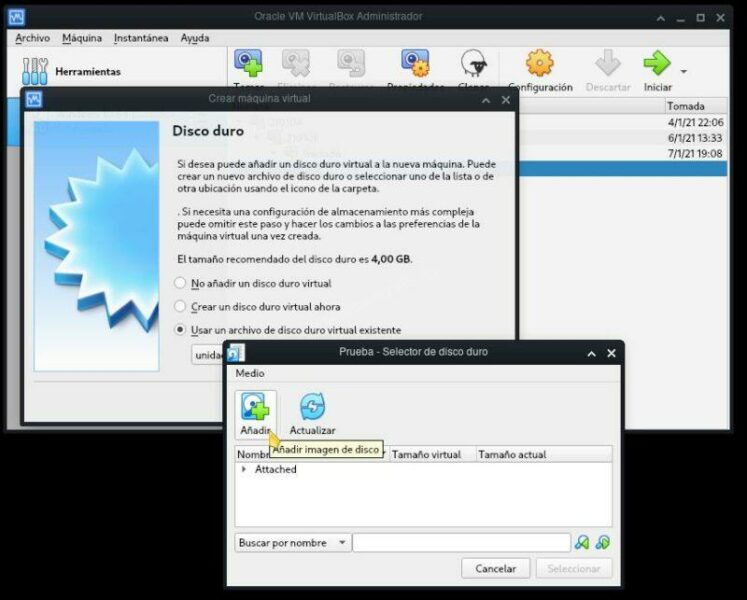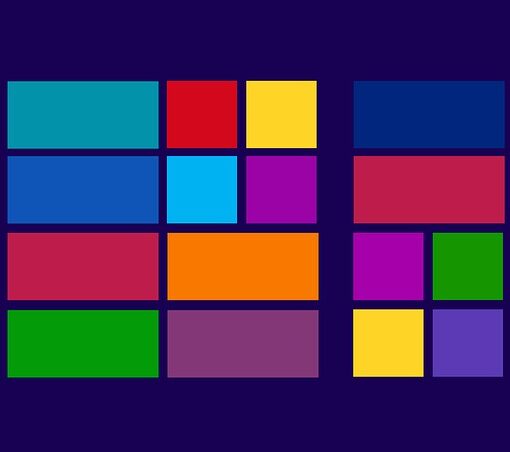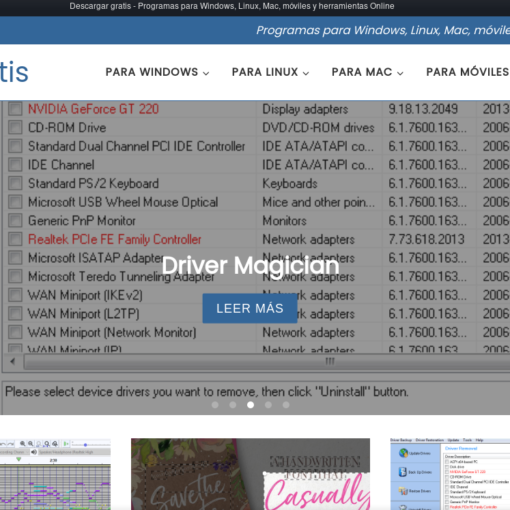Muchos usuarios utilizan VirtualBox para trabajar con distintos sistemas operativos. Lo que puede suceder es que cuando descargamos una imagen de un sistema operativo, sea formato IMG, el cual, VirtualBox no lo soporta. Para ello podemos, con el propio VirtualBox, convertir el archivo descargado IMG a VDI (Virtual Disk Image), el tipo de archivo por defecto con el que trabaja VirtualBox.
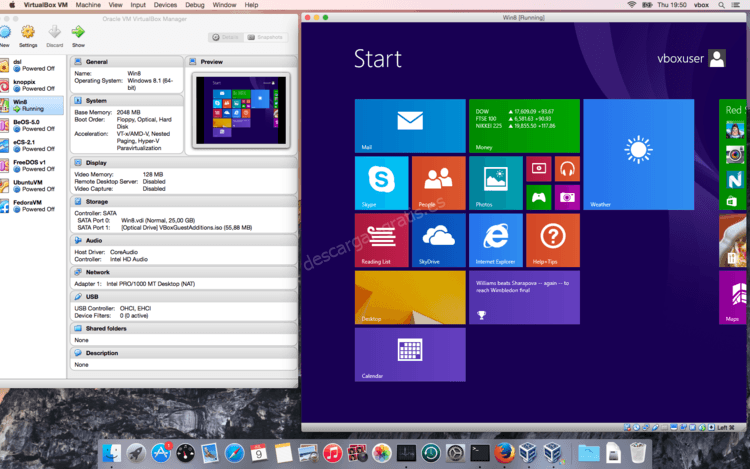
Este caso el archivo IMG con el que queremos trabajar es una imagen de disco. Existen herramientas para abrir archivos IMG y poder ver su contenido, por ejemplo:
- En Windows con Winrar, WinZip, WinCDEmu.
- En Mac haciendo doble clic sobre el archivo IMG en Finder, o con la aplicación de Utilidad de Discos.
- En Linux con un explorador de archivos como Konqueror, Dolphin o Thunar, haciendo clic con el botón derecho del ratón en el archivo y seleccionando la opción «Montar…».
En Linux también puedes usar aplicaciones como Acetoneiso o en la Terminal.
En una Terminal, al igual que se montan los archivos ISO, debemos tener creado un directorio de destino donde se montará, por ejemplo, /mnt/imagen, con:
sudo mkdir /mnt/imagenLuego montar el archivo IMG en este directorio:
sudo mount -o loop archivo.img /mnt/imagenPara desmontarlo:
sudo umount /mnt/imagenEn Linux además podemos:
Ver las particiones del archivo IMG:
fdisk -l archicho.imgConvertir el archivo IMG a ISO con CCD2ISO en Linux:
ccd2iso archivo.img archivo.CCD2ISOConvertir el archivo IMG a VDI para usarlo en VirtualBox lo realizaremos con VBoxManage
En Windows:
Abrir la consola de comandos, hacer clic en el menú Inicio y escribir CMD.
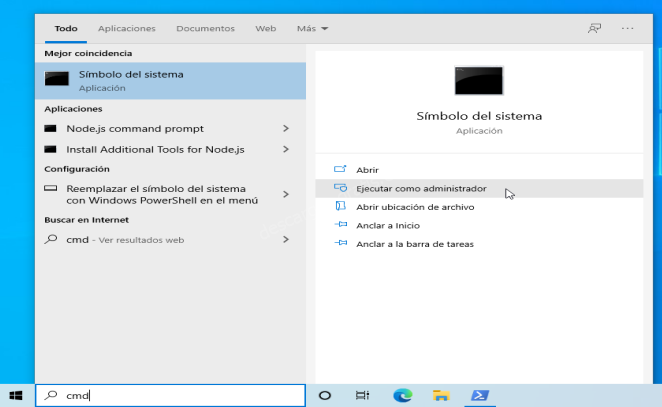
Si VirtualBox está instalado en su ruta por defecto deberás acceder a ella:
cd "Program Files\Oracle\VirtualBox"Dentro de esta carpeta ejecutaar VBoxManage:
VBoxManage.exe convertdd "C:\VirtualMachines\archivo.img" "C:\VirtualMachines\archivo.vdi"
En Linux:
Abrir una terminal pulsando la combinación de teclas Ctrl + Alt + t o en tu menú de aplicaciones buscando Terminal, Konsole…
E ir al directorio donde tenemos el archivo IMG y ejecutar:
VBoxManage convertdd archivo.img archivo.vdiUna vez tengamos el archivo en VDI podemos usarlo como unidad de disco duro al crear una nueva máquina virtual seleccionando este archivo.